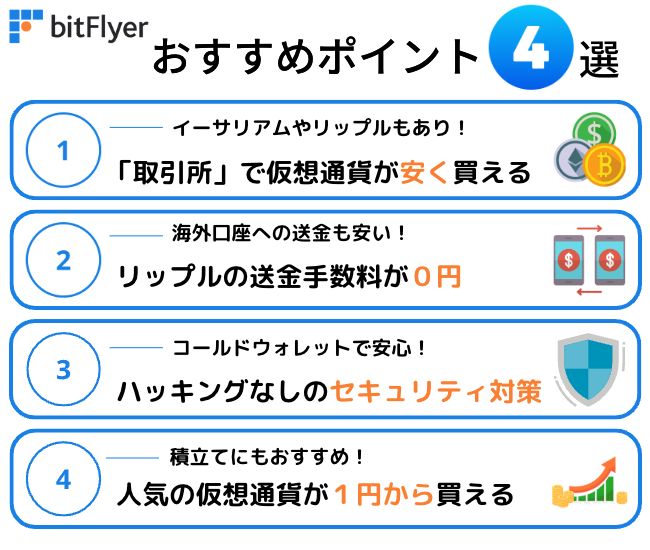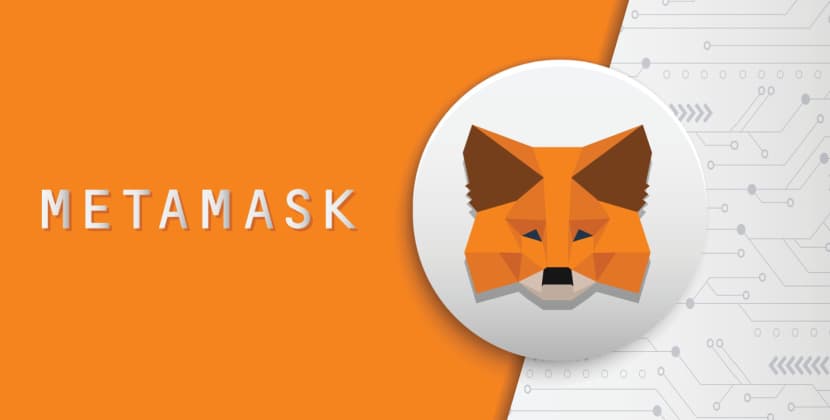今回は「OKCoinJapanで口座開設する方法」を解説していきます。
OKCoinJapanの口座開設は簡単な3ステップのみ↓
- アカウントの発行
- アカウントの設定
- 住所確認ハガキの認証コードの入力
ただし、取引を始めるには口座開設後に郵送されるハガキが必要です。
急ぎで取引を始めたい方は、早めに口座開設に取りかかってくださいね。

キャッシュバックのお知らせ この記事のリンクから口座開設して頂くと、3万円以上の入金だけで必ず1000円分のビットコインがもらえます。 公式サイトからでは貰えないので、必ず紹介リンクを利用してくださいね!
\1000円分のビットコインをもらう/
OKCoinJapanの口座開設でビットコインがもらえる

OKCoinJapanで1000円分のビットコインを貰うためにやることは2つだけ。
- 紹介リンクから口座開設
- 30日以内に3万円の入金
通常〇〇円以上の取引でキャッシュバックは良く見ますが、入金だけで貰えるのはかなり太っ腹です。

\1000円分のビットコインをもらう/
OKCoinJapanで口座開設する手順【3ステップ】
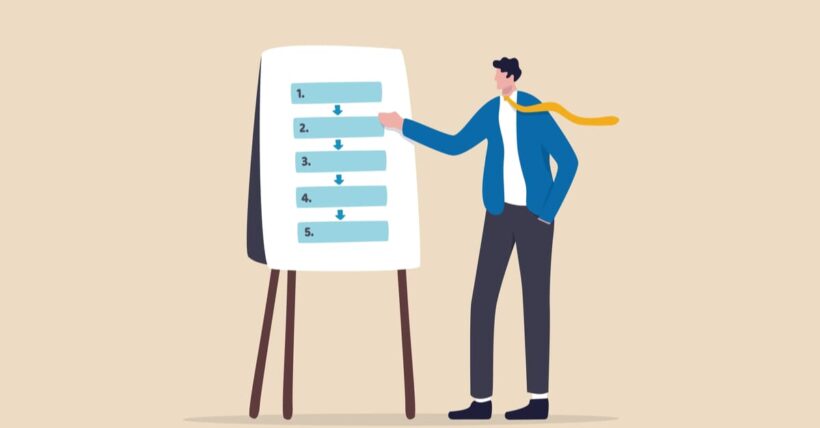
OKCoinJapanの口座開設は次の3ステップで簡単にできます。
- アカウントの発行
- アカウントの設定
- 確認ハガキの認証コードを入力
さっそく順番に見ていきましょう! 本記事ではスマホ画面で解説していますが、PCも基本的な操作は同じです。
アカウントの発行
まず、こちらの紹介リンクからOKCoinJapanの公式サイトにアクセスします。
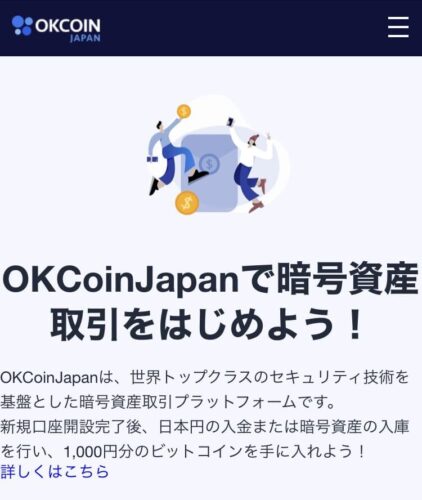
続いて、登録するメールアドレスを入力して「認証コードの送信」をタップしましょう。
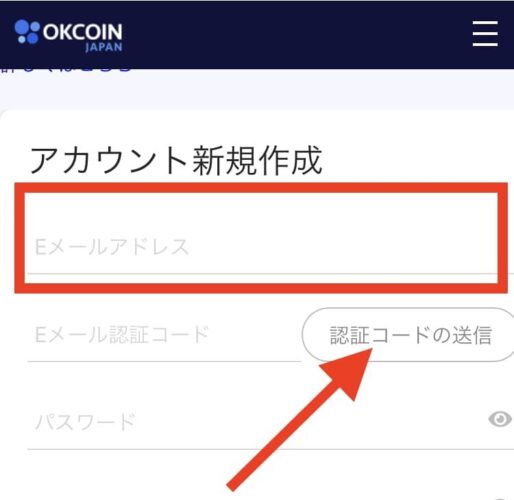
届いた認証コードを入力し、パスワードの設定をおこないます。
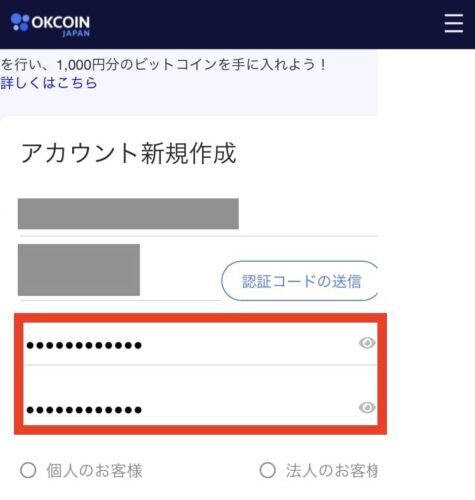
次に「個人のお客様」を選択しましょう。
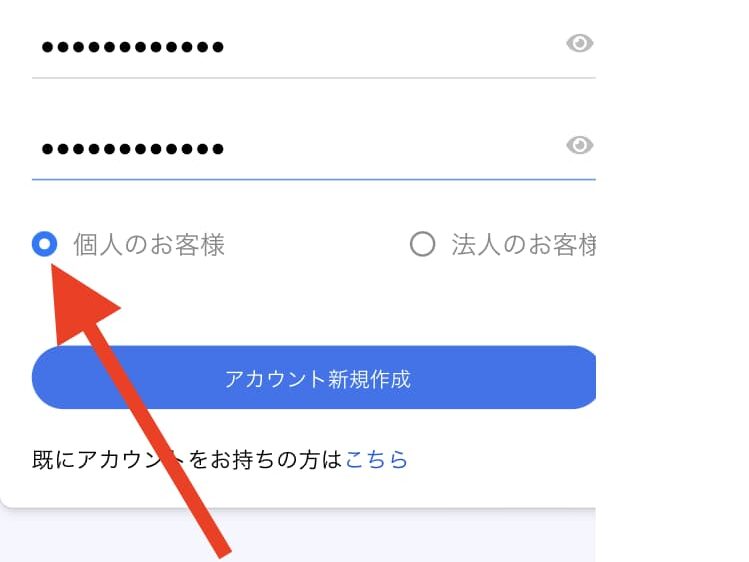
間違いなければ「確認」をクリックしてください。
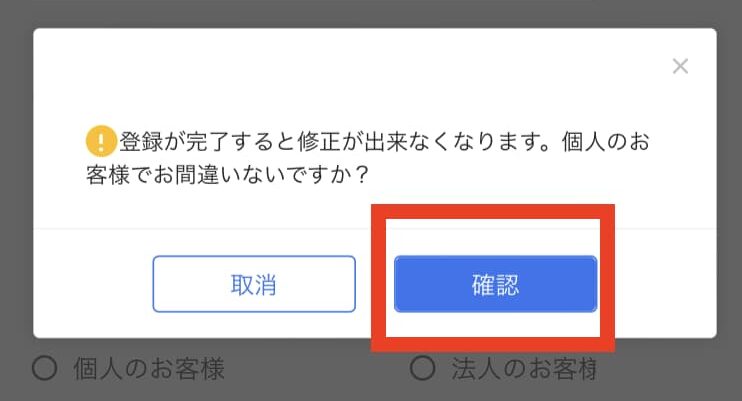
重要事項をそれぞれ確認し、「同意する」をタップします。
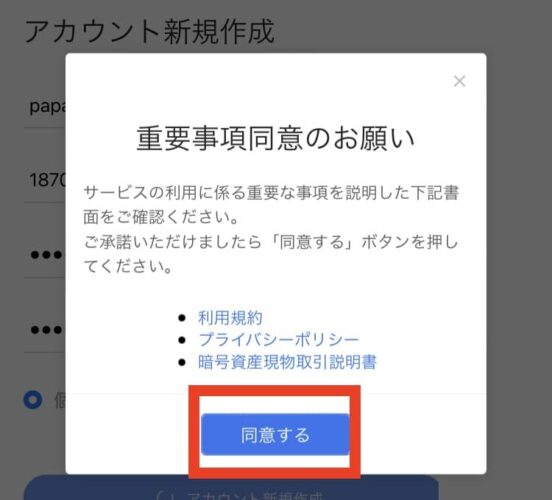
以上で、アカウントの発行は完了です。
「アカウント設定に進む」をタップしておきましょう。
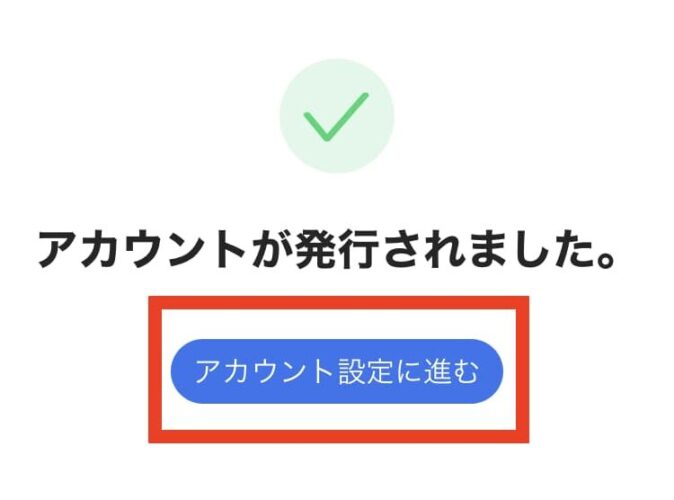
アカウントの設定
アカウントの設定は、携帯電話番号の認証からおこないます。
お持ちの携帯電話番号を入力しましょう。
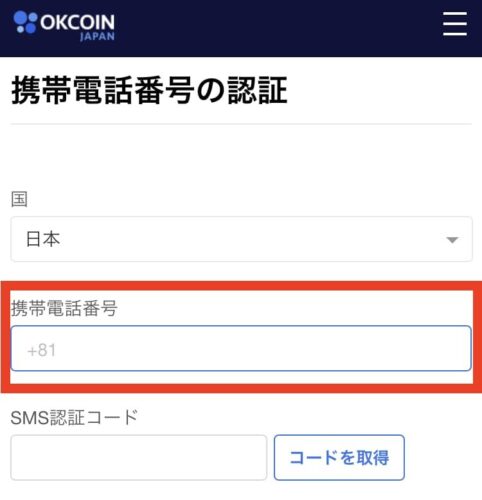
続いて、SMSとEメールの認証です。
それぞれ「コードを取得」をタップしましょう。
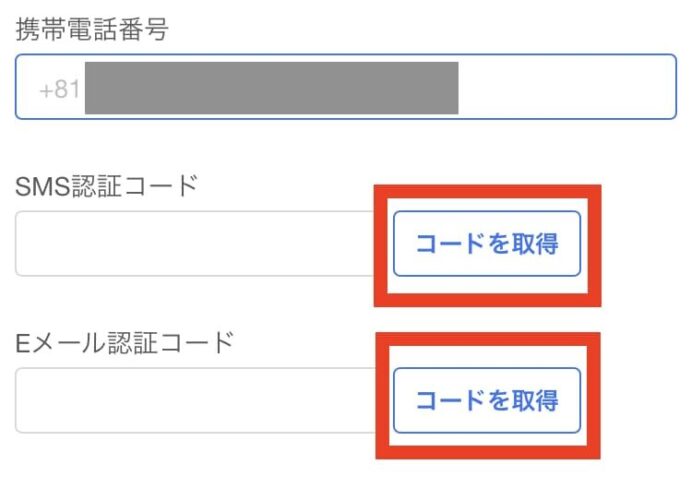
それぞれのコードの入力ができたら「確認」をタップします。
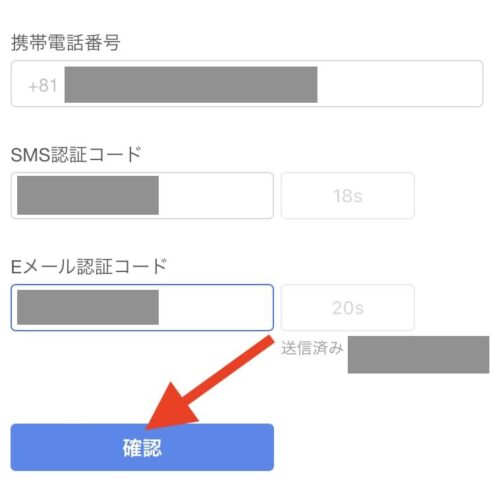
本人情報の入力に進むので、あとは案内にそって埋めていきましょう。
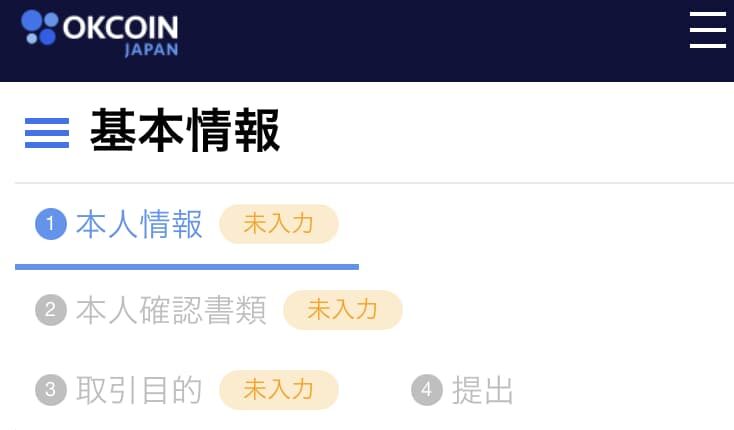
本人確認書類のアップロードまで完了できたら「提出」をタップします。
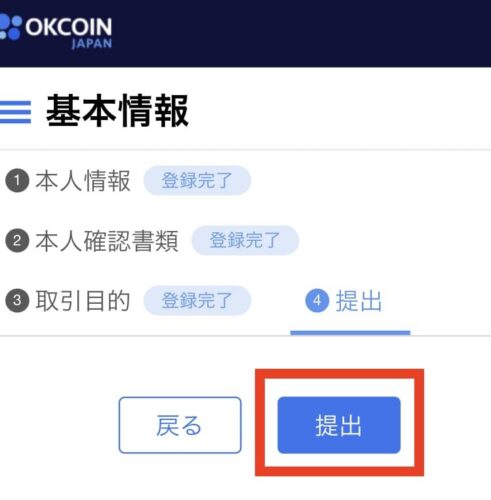
以上でアカウントの設定と口座開設の申請が完了しました。

確認ハガキの認証コードを入力
住所確認のハガキが届いたら「認証コード」を確認します。

ハガキの手順で住所確認の認証をおこないましょう。
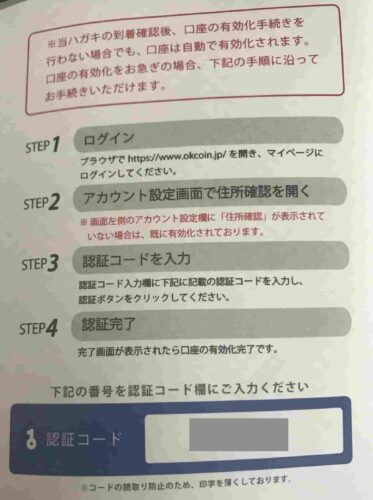
以上で、OKCoinJapanの口座開設は完了です。
あとは3万円を入金して、1000円分のビットコインがキャッシュバックされるのを待ちましょう。
\1000円分のビットコインをもらう/
OKcoinJapanで口座開設したあとにやるべき3つのこと
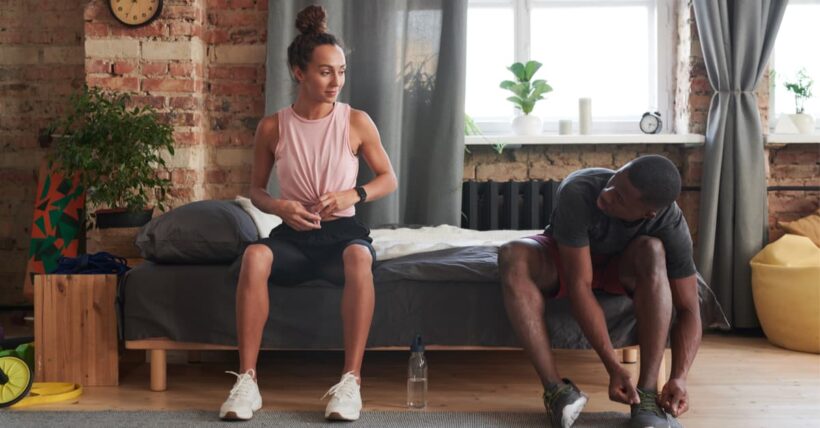
口座開設が終わったら、取引を始める前に3つやっておくことがあります。
- アプリのダウンロード
- 出金先の銀行口座の登録
- 取引パスワードの設定
それでは順番に見ていきましょう。
アプリのダウンロード
OKCoinJapanをスマホで利用するなら、アプリが見やすくて断然おすすめです。
今回はiOSのダウンロード手順をご紹介しますが、Andoroidでも手順はほとんど同じなので安心してください。
まず、アプリをダウンロードします。
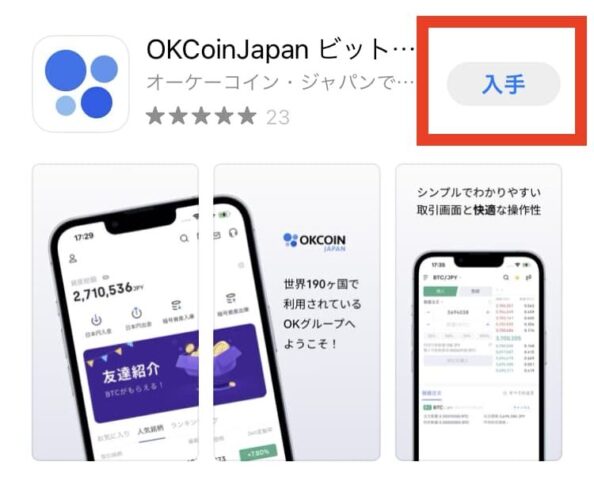
「ログイン/新規登録」をタップします。
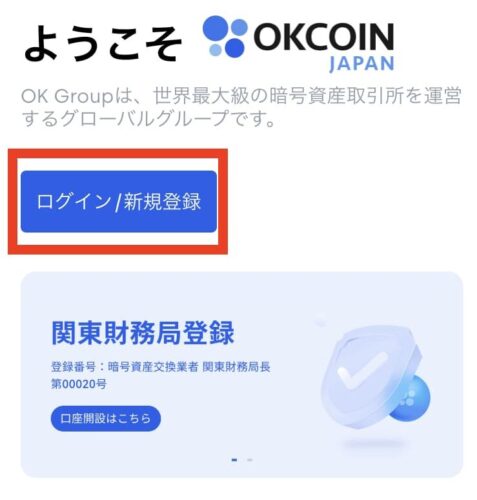
先ほどアカウント発行時に登録したメールアドレスとパスワードを入力しましょう。
入力後「→」をタップします。
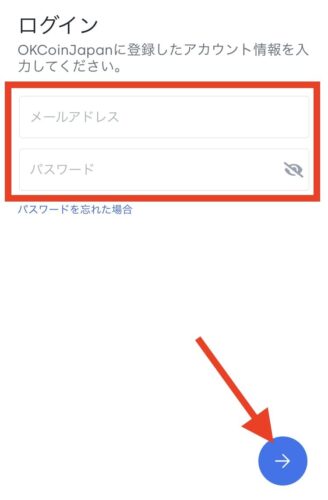
こちらの画面表示になれば、アプリへのログインは完了です。

続けて、アプリを使って出金先の銀行口座を登録しましょう。
出金先の銀行口座の登録
アプリトップ画面で左上の「アカウントマーク」をタップします。
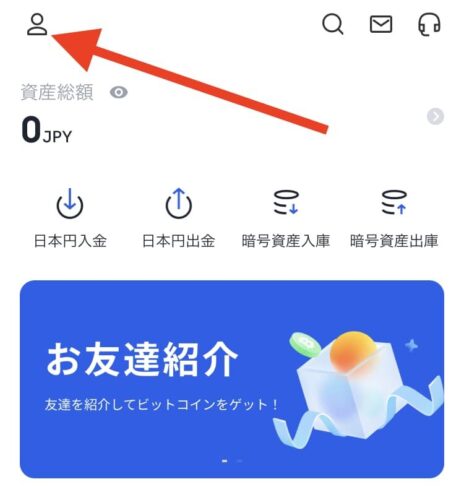
「銀行口座情報」をタップします。
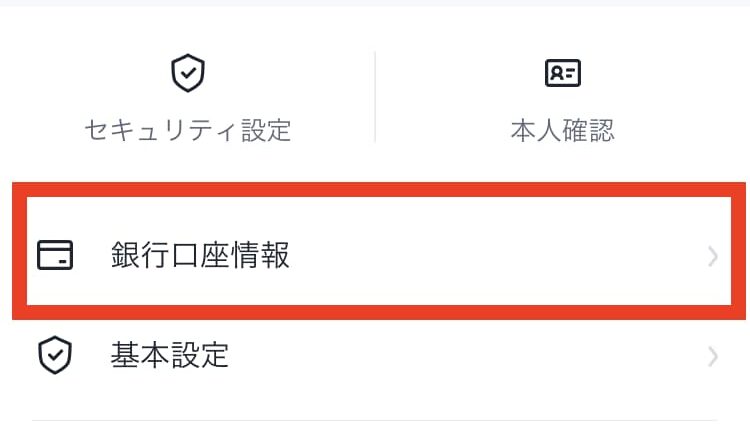
「銀行口座情報を追加する」をタップします。
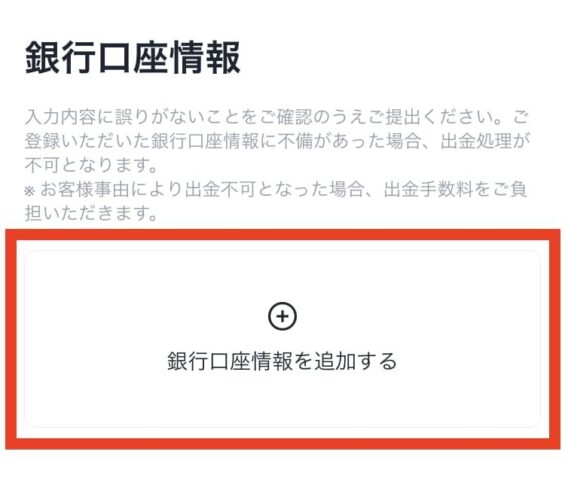
ご希望の出金先の銀行情報を入力しましょう。
全ての入力が終わったら「確認」をタップします。
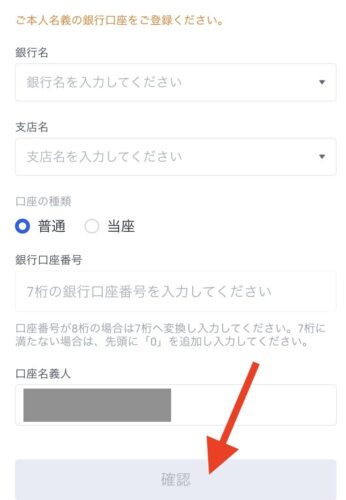
「登録完了」のマークが表示されていれば銀行口座の登録は完了です。
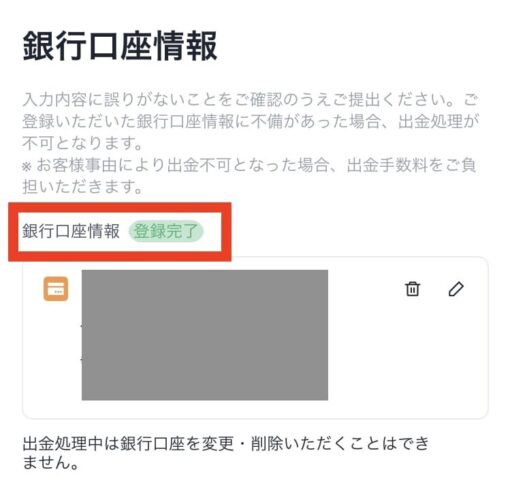
最後に取引パスワードの設定を見ていきましょう。
取引パスワードの設定
取引パスワードは、ログインパスワードとは別で取引・出金・セキュリティ設定の変更に使用するパスワードです。
アプリトップ画面で左上の「アカウントマーク」をタップします。
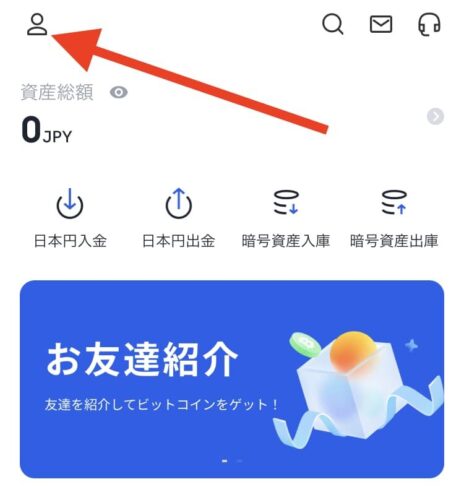
「基本設定」をタップします。
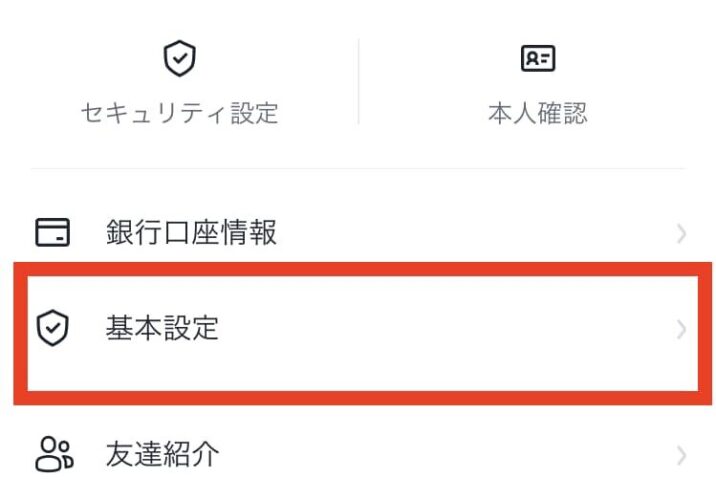
「取引パスワードの設定」を選択します。
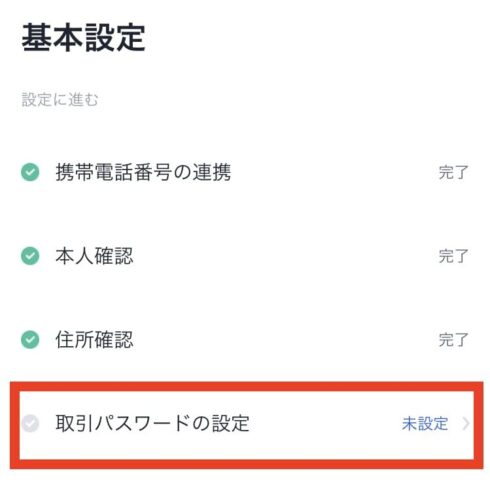
お好みのパスワードを設定し、「確認」をタップします。
ログインパスワードとは別にしておきましょう。
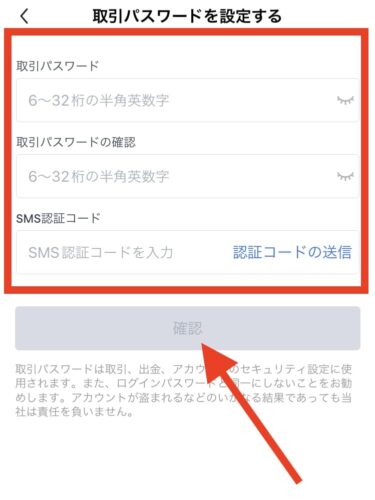
完了のステータスに切り替わっていれば、取引パスワードの設定は完了です。
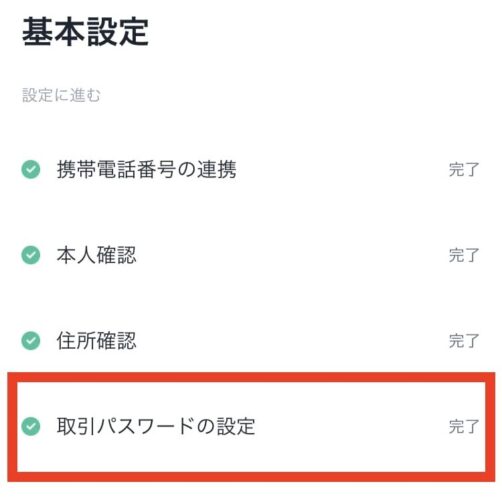
以上で取引を始める前にやっておくことは終わりです。

OKCoinJapanで口座解説するデメリット

OKCoinJapanを使うデメリットは3つ考えられます。
- レバレッジ取引ができない
- 積み立てなどの運用サービスがない
- 日本円の出金手数料が少し高い
順番に見ていきましょう。
レバレッジ取引ができない
OKCoinJapanではレバレッジ取引ができません。
そのため、短期で利益を最大化することは難しいといえます。
しかし、リスクを取った投資が目的じゃなければ、そこまで大きなデメリットではありません。
積み立てなど運用サービスがない
運用を目的とした人にはおすすめできません。
ビットコインやイーサリアムの積立ては1円から対応しているビットフライヤーがおすすめです。
\スマホでもOK・最短10分/
日本円の出金手数料が少し高い
OKCoinJapanの日本円の出金手数料はこちらです。
| 出金額 | 出金手数料 |
| 100万円未満 | 400円 |
| 100万円以上1000万円未満 | 770円 |
| 1000万円以上 | 1320円 |
他の取引所であるような、出金先による優遇がないので少し高い印象です。
OKCoinJapanで口座開設するメリット
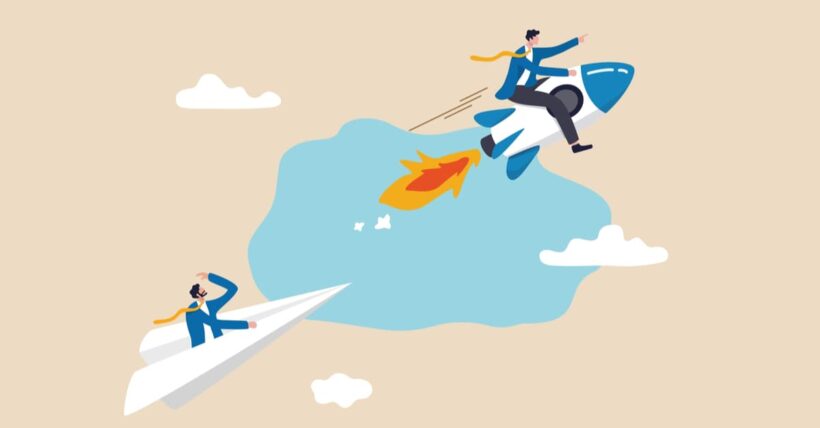
OKCoinJapanを使うメリットは3つです。
- アプリが使いやすい
- アプリから取引所が利用できる
こちらも詳しく見ていきましょう。
アプリが使いやすい
圧倒的にアプリは使いやすいです。
一目で販売所、取引所の見分けがつくので探す手間も省けます。
実際にアプリの口コミも非常によく、評価は4.9と高評価です。
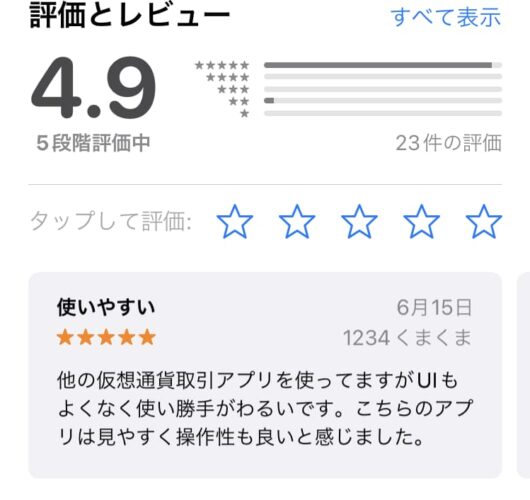 AppStoreより引用
AppStoreより引用
アプリから取引所が利用できる
OKCoinJapanでは、アプリでも取り扱い銘柄すべてを取引所で購入できます。
販売所はスプレッドで取引コストが高いので、必ず取引所を利用しましょう!
OKCoinJapanの詳しい取引銘柄はこちらから確認できます。
OKCoinJapanで口座開設してみよう!

今回は「OKCoinJapanで口座開設する方法」を解説しました。
OKCoinJapanの口座開設は簡単な3ステップのみでした↓
- アカウントの発行
- アカウントの設定
- 住所確認ハガキの認証コードの入力

キャッシュバックのお知らせ この記事のリンクから口座開設して頂くと、3万円以上の入金だけで必ず1000円分のビットコインがもらえます。 公式サイトからでは貰えないので、必ず紹介リンクを利用してくださいね!
\1000円分のビットコインをもらう/
あわせて読みたい
-

OKCoinJapan(オーケーコインジャパン)でAVAXを買う方法【スマホとPCで解説】
続きを見る
-

【2023年最新版】MetaMask(メタマスク)を登録する方法【使い方も徹底解説】
続きを見る
-

【2023年最新】METAMASK(メタマスク)にネットワーク追加する方法【ブクマ案件】
続きを見る
-

【スマホも解説】アバランチチェーンをMetaMask(メタマスク)に追加する方法
続きを見る
本記事は以上です。
最後まで読んで頂いてありがとうございます。

※当サイトで使用する「仮想通貨」とは「暗号資産」を指しています。